نحوه نصب برنامه روی مک
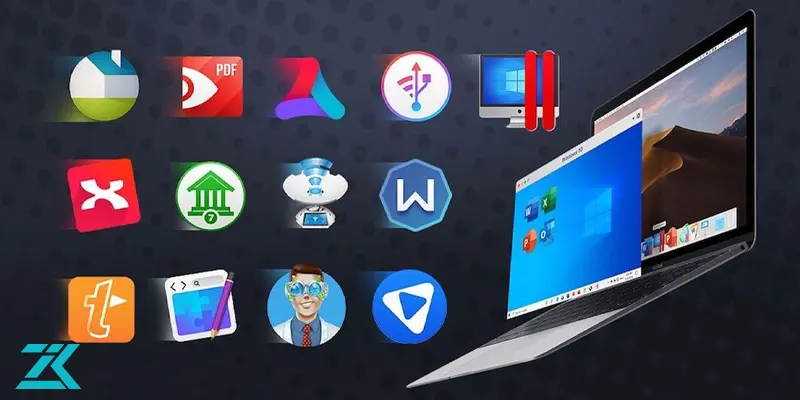
نصب برنامه روی مک برای افرادی که قبلا سیستم عامل لینوکس یا ویندوز داشته اند، می تواند چالش زا باشد. زیرا فرآیند دانلود و نصب نرم افزارها با سیستم عامل ویندوز متفاوت است. برای مثال یکی از ویژگی های سیستم عامل مک این است که امکان نصب نرم افزار از منابع مختلف وجود ندارد. اگر شما هم با این مشکل مواجه شده اید، اصلا نگران نباشید؛ چون در ادامه قصد داریم نحوه نصب برنامه روی macOS را آموزش دهیم.
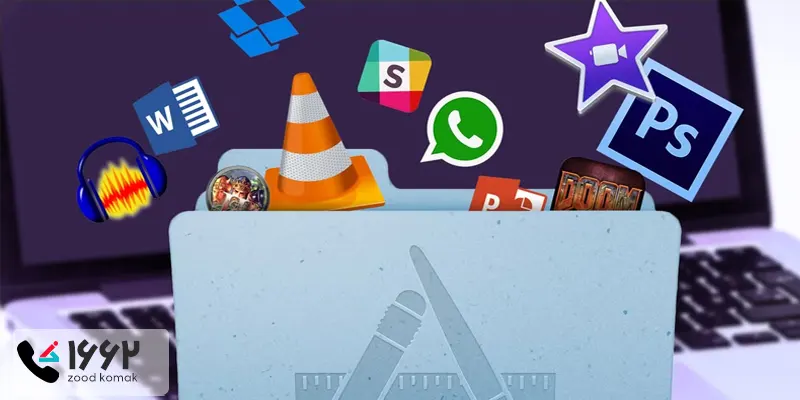
روش های نصب برنامه روی مک
برای نصب برنامه روی مک راه کارهای مختلفی وجود دارد؛ به عنوان مثال می توانید نرم افزار مورد نظر خود را به طور مستقیم از وب سایت ها یا از طریق Mac App Store دانلود نمایید. هریک از این روش ها بعد از بررسی توسط کارشناسان تعمیر مک بوک در ادامه به طور کامل شرح داده شده اند.
چطور برنامه ها را از Mac App Store پیدا کنید؟
برای نصب نرم افزار روی مک نخست باید آن را از Mac App Storeبیابید. نحوه پیدا کردن برنامه ها از این فروشگاه اینترنتی به صورت زیر است:
-
ابتدا Mac App Storeرا از بخش پایین دسکتاپ یافته و روی آن کلیک کنید.
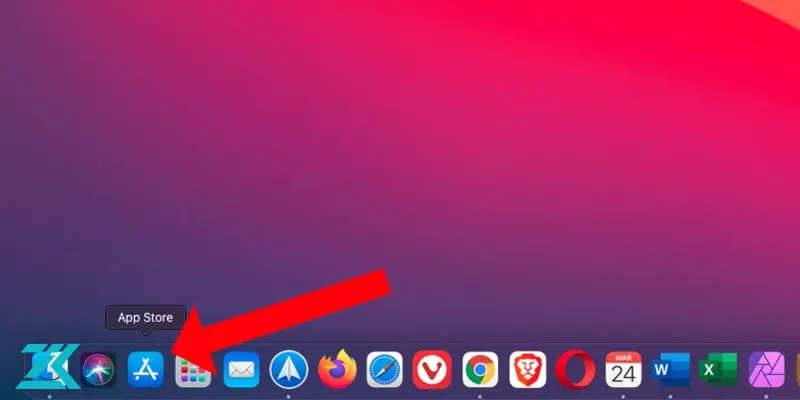
-
پس از باز شدن Mac App Storeباید بتوانید از طریق اپل آیدی به سیستم وارد شوید. اگر این کار انجام نشد، لازم است که اطلاعات مورد نیاز را وارد نمایید.
-
در بخش سمت چپ فروشگاه دسته بندی های مختلفی برای برنامه ها مانند اخبار، موسیقی، شبکه های اجتماعی و... وجود دارد. از این قسمت نرم افزار دلخواه خود را برگزینید.
-
چنانچه نام برنامه را می دانید، کافی است نام آن را در بخش Searchکه در قسمت بالای فروشگاه وجود دارد، وارد نمایید و دکمه enterرا بزنید.
-
پس از پیدا شدن نرم افزار مدنظر خود روی آن کلیک کنید تا صفحه مربوط به آن اجرا شود.
-
برنامه های طراحی شده برای سیستم عامل مک شامل دو دسته رایگان و پولی هستند. همچنین برخی از نرم افزارهای رایگان دارای پرداخت درون برنامه ای هستند، لذا باید به هنگام دانلود به این موارد توجه داشته باشید.
💻 نحوه فیلم گرفتن از نمایشگر مک بوک
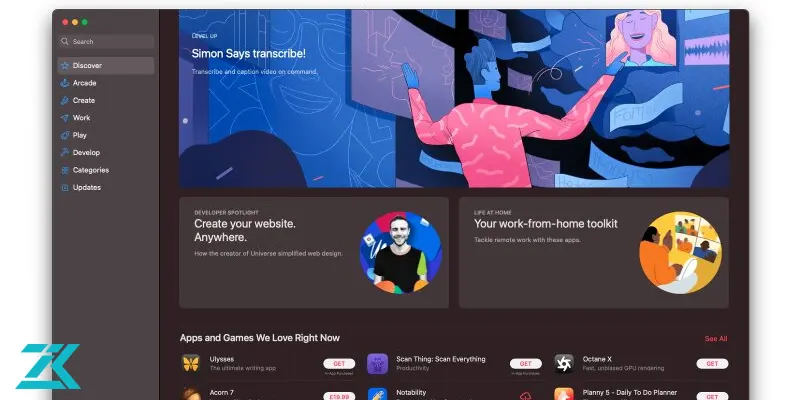
نحوه پیدا کردن نرم افزارها برای نصب برنامه روی مک
مک اپ استور فروشگاهی است که منبع مطمئنی از برنامه های قابل نصب بر روی مک است. بنابراین پیش از نصب برنامه روی مک ابتدا لازم است که نرم افزار مورد نظر خود را در مک استور پیدا کنید. بدین منظور پیش از نصب برنامه در مک از مسیر زیر پیش رفته و برنامه های دلخواه خود را در این منبع بیابید:
-
در اولین مرحله باید در قسمت پایین دسکتاپ لپ تاپ Mac App Store را پیدا کرده و روی آن کلیک نمایید.
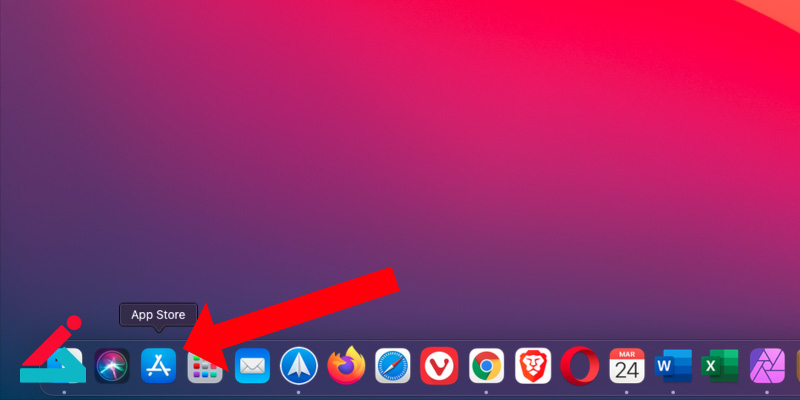
-
سپس با استفاده از اپل آی دی خود وارد سیستم شوید. در صورتی که اطلاعاتی از شما خواسته شد آن را با دقت در محل های مشخص شده وارد نمایید.
-
حال یک ستون در سمت چپ صفحه ظاهر می شود که در آن لیستی از نرم افزارها نمایش داده شده است. از این بخش می توانید برنامه مورد نظر خود را پیدا کنید.
-
قسمت دسته بندی به شما کمک می کند تا برنامه مورد نظر خود را راحت تر پیدا کنید. در این بخش دسته بندی های مختلفی مانند موسیقی، آب و هوا، اخبار، شبکه های اجتماعی و مواردی از این دست را مشاهده می کنید که از طریق آنها می توانید سریع تر به برنامه مورد نظر خود دست پیدا کنید.
-
چنانچه نام نرم افزار مورد نظر خود را می دانید می توانید با تایپ کردن نام آن در کادر مربوط به جست و جو و در ادامه زدن کلید اینتر، به راحتی آن را پیدا کنید.
-
در آخرین مرحله کافیست روی نام برنامه کلیک کنید تا صفحه مربوط به آن روی صفحه باز شود. در این صفحه توضیحات کاملی از برنامه و همچنین نظرات سایر کاربران جمع آوری شده است که می تواند به شما در انتخاب برنامه مناسب از میان لیست نرم افزارهای مشابه کمک زیادی کند.
مراحل نصب برنامه
بعد از پیدا کردن نرم افزار مورد علاقه خود اکنون میتوانید مراحل نصب برنامه روی مک را به صورت زیر انجام دهید:
-
روی برنامه مورد نظر خود کلیک کنید. اگر نرم افزار رایگان باشد، باید گزینه Getرا انتخاب نمایید. برای برنامه های پولی نیز قیمت آن در کادری نوشته شده است.
-
در مرحله بعد روی گزینه Install بزنید تا سیستم عامل مک برنامه را دانلود کرده و نصب کند.
-
پس از پایان یافتن فرآیند نصب برنامه اکنون می توانید از طریق Spotlightبه جستجوی آن بپردازید. برای این کار به طور همزمان کلیدهای Command + Space را بفشارید تا برنامه Spotlightاجرا شود. سپس نام نرم افزار را در کادر آن وارد نمایید.
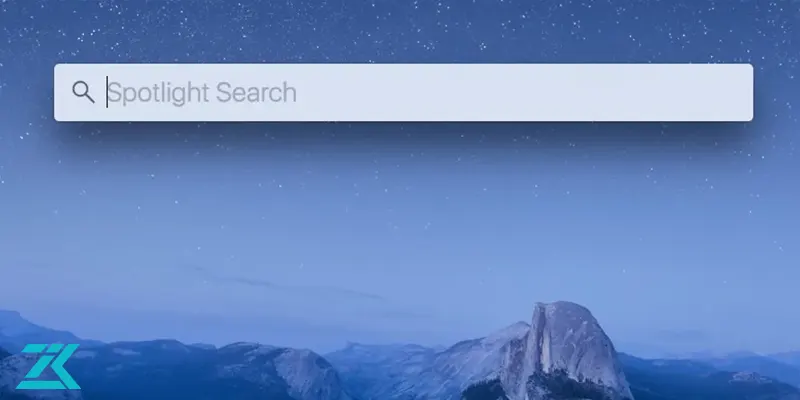
-
بعد از این که برنامه در Spotlight نمایش داده شد، روی Enterبزنید.
-
حالا اگر بخش Dockرا بررسی کنید، خواهید دید که برنامه در این قسمت نیز ظاهر شده است.
-
برای نگه داشتن نرم افزار در بخش Dockروی آیکن آن کلیک راست نموده و گزینه Optionsرا انتخاب کنید. سپس Keep In Dock را برگزینید. همچنین برای نصب ویندوز روی مک مطالعه مقاله راهنمای کامل نصب ویندوز روی مک را از دست ندهید.
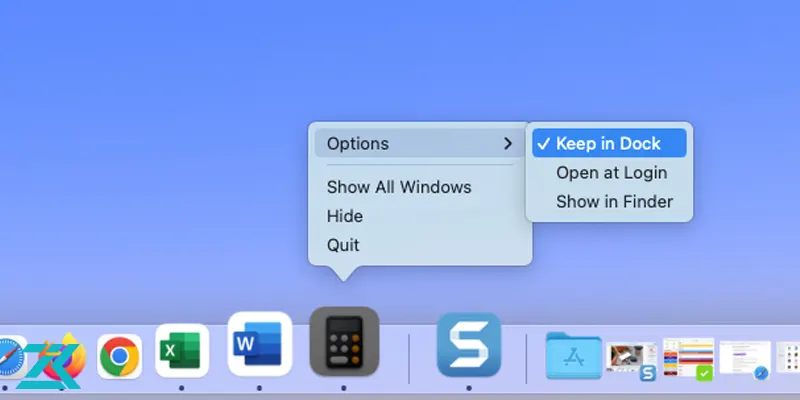
نحوه دانلود و نصب برنامه های مک از سایت های اینترنتی
به منظور دانلود و نصب برنامه روی مک از طریق وب، مراحل زیر را انجام دهید:
-
وارد سایت نرم افزار مربوطه شوید و روی دکمه دانلود بزنید. در حین بارگیری نواری در بخش پایین صفحه به نمایش درمی آید.
-
پس از اتمام دانلود، فایل برنامه را می توانید در پوشه Downloadsبیابید. در نسخه های جدید Safari فایل مربوط به نرم افزار در Safari Downloadsذخیره می شود.
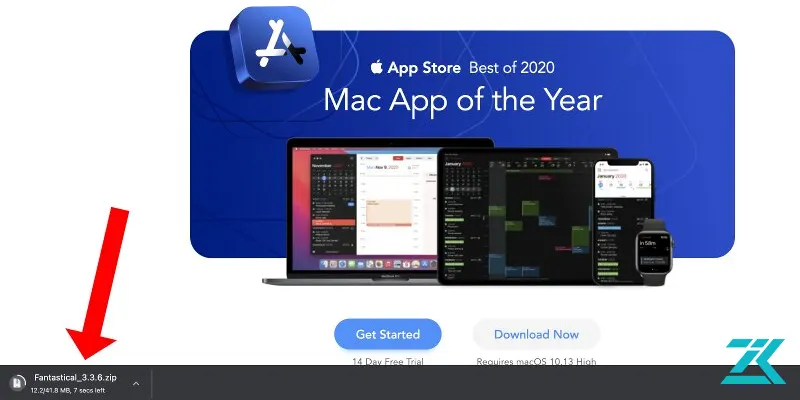
-
برای این که فایل ها مستقیماً در فولدر Downloadsجای بگیرند، گزینه Download Nowرا انتخاب کنید و سپس Download File Linked File As را برگزینید. اکنون میتوانید از طریق آیتم Where to Downloads مکان دانلود را تعیین نمایید.
-
اگر فایل برنامه به حالت zipبود، دو بار روی آن کلیک کنید تا از حالت فشرده خارج شود.
-
در مرحله بعد برای نصب باید مجددا روی فایل کلیک نمایید.
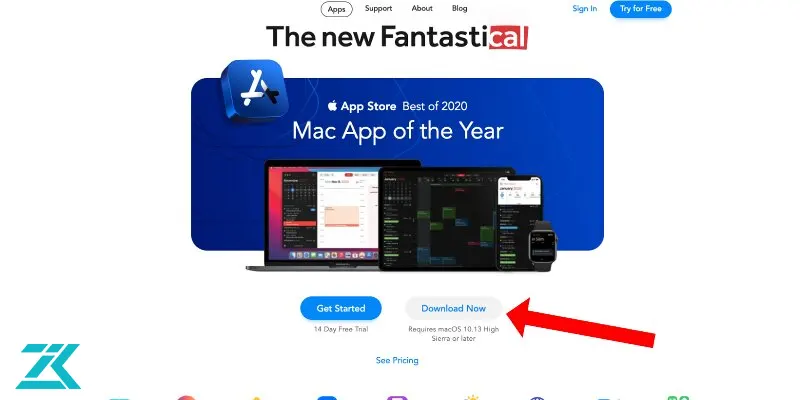
نصب برنامه های پشتیبانی نشده در رایانه مک
بعضی مواقع کاربران نسخه های قدیمی سیستم عامل مک نمی توانند نرم افزارهای جدید را روی رایانه خود نصب نمایند؛ زیرا نسخه های قدیمی از برنامه های جدید پشتیبانی نمی کنند. در این شرایط بهتر است که برای نصب برنامه روی مک از نرم افزارهای ماشین مجازی همچون Vmware Fusionکمک بگیرید تا بتوانید ویندوز را روی سیستم عامل مک پیاده نمایید. نرم افزاری معروف دیگری که می تواند در این زمینه به شما کمک کند، Parallels Desktop است.
نمایندگی اپل ارائه دهنده خدمات پس از فروش محصولات اپل
نحوه بروزرسانی پس از نصب برنامه روی macOS
استفاده از آخرین نسخه ارائه شده هر برنامه باعث می شود که از مشکلات امنیتی، باگ ها و بدافزارها مصون بمانید. به این منظور بعد از نصب برنامه روی macOSلازم است که گزینه App Store را فعال کنید. این کار باعث می شود که پس از ارائه نسخه جدید از سوی کمپانی سازنده، آپدیت نرم افزارها به صورت خودکار انجام شود.
نحوه دانلود بازی برای مک بوک
برای دانلود و نصب بازی روی مک بوک خود نیز می توانید از طریق روش گفته شده، یعنی استفاده Mac App Store و به ترتیبی که شرح دادیم، اقدام کنید.
بهترین برنامه های کاربردی مک بوک کدامند؟
برخی از بهترین برنامه های کاربردی مک بوک به شرح زیر هستند:
-
Alfred – ابزار جستجوی پیشرفته و جایگزین Spotlight با امکانات اتوماسیون
-
Magnet – برای مدیریت و چیدمان پنجرهها در صفحه بهصورت ساده و سریع
-
CleanMyMac X – برنامهای برای پاکسازی، بهینهسازی و افزایش سرعت سیستم
-
iStat Menus – نمایش جزئیات عملکرد سیستم مثل CPU، رم، دما و مصرف باتری
-
1Password – مدیریت امن و آسان رمزهای عبور
-
BetterTouchTool – سفارشیسازی ژستهای ترکپد، موس و Touch Bar
-
Notion – برنامه یادداشتبرداری و مدیریت پروژه با امکانات کامل
-
Dropbox – فضای ذخیرهسازی ابری برای همگامسازی فایلها بین دستگاهها
-
VLC Media Player – پخشکننده قدرتمند انواع فرمتهای ویدیویی و صوتی
-
Todoist – اپلیکیشن کاربردی برای برنامهریزی کارها و مدیریت وظایف روزانه
نرم افزار اختصاصی زودکمک برای نصب برنامه روی مک
| حجم ویدئو: | 8.82 MB |
| مدت زمان ویدئو: | 00:02:15 |
| موضوع ویدئو: | نرم افزار اختصاصی زودکمک برای نصب |

 ارتقاء حافظه مک بوک
ارتقاء حافظه مک بوک مک بوک ایر 15 اینچ رکورد دار شارژدهی در میان لپ تاپ ها
مک بوک ایر 15 اینچ رکورد دار شارژدهی در میان لپ تاپ ها ساخت اپل آیدی برای مک بوک
ساخت اپل آیدی برای مک بوک مقایسه مک بوک ایر و پرو
مقایسه مک بوک ایر و پرو




